怎么调出电脑的任务管理器 用快捷键打开任务管理器的方法
怎么调出电脑的任务管理器,在日常使用电脑的过程中,我们经常会遇到一些程序卡顿、无响应等问题,这时候就需要打开任务管理器来管理和结束任务,如何快速调出电脑的任务管理器呢?我们可以通过使用快捷键来打开任务管理器,这样可以更加方便快捷地解决问题。在这篇文章中我们将介绍一些常用的快捷键方法,帮助大家更好地掌握如何打开任务管理器,提高日常电脑使用的效率。
方法如下:
1.最直接、做简单调用任务管理器的办法,在电脑任务栏上点击鼠标右键。在弹出的右键菜单中选择并点击任务管理器,就能将其调出来。
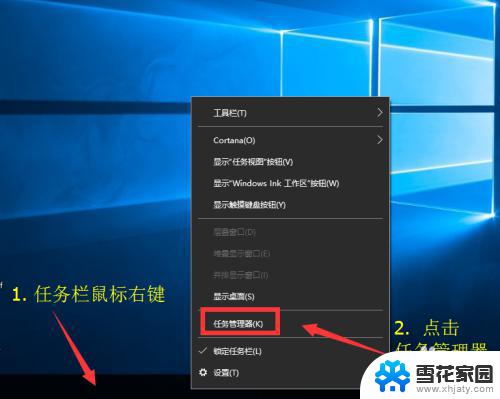
2.调用任务管理器专属快捷键: Ctrl + Shift +Esc。在键盘上按下这三个键,在Windows 10系统中就能直接弹出任务管理器。

3.巧用快捷键。
在键盘上按下 WIN +X 系统组合键,在调出来的多个管理快捷入口中选择 任务管理器,点击一下就能调出任务管理器窗口。

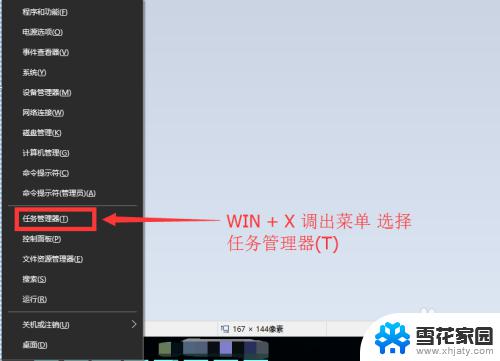
4.常用按键组合 Ctrl + Alt + Del 这个按键组合是经常使用电脑的人最爱使用的组合之一,按过之后在跳转出来的页面中 选择点击 任务管理器即可。


5.最后再分享一种用命令调用的方法。
在开始菜单中点击运行或者直接按 WIN + R键调出运行窗口,在运行窗口输入 taskmgr 后按回车键或点击确认。也能把任务管理器调出来。
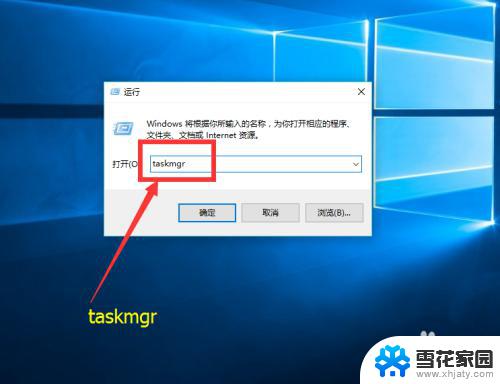
6.总结一下调出任务管理器的几种操作:
1. 在任务栏上点击鼠标右键,在弹出的菜单中选择任务管理器点击打开;
2. 键盘组合键 Ctrl + Shift +Esc 直接调出任务管理器;
3. 键盘组合键 WIN +X 调出菜单中选择点击打开;
4. 键盘组合键 Ctrl + Alt + Del 弹出界面中选择点击打开;
5. 在运行窗口中用 taskmgr 命令打开。

以上就是如何调出电脑的任务管理器的全部内容,如果您还有不清楚的地方,可以参考小编的步骤进行操作,希望这些步骤对您有所帮助。
怎么调出电脑的任务管理器 用快捷键打开任务管理器的方法相关教程
-
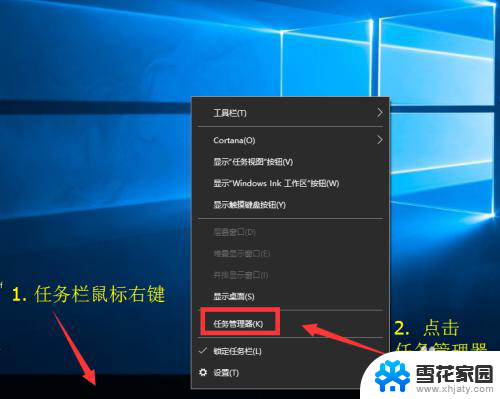 任务管理器打开电脑设置 怎么用快捷键打开任务管理器
任务管理器打开电脑设置 怎么用快捷键打开任务管理器2023-11-19
-
 电脑无法启动任务管理器 任务管理器打不开怎么修复
电脑无法启动任务管理器 任务管理器打不开怎么修复2024-05-20
-
 计算机任务管理器快捷键 Windows任务管理器快捷键
计算机任务管理器快捷键 Windows任务管理器快捷键2024-05-01
-
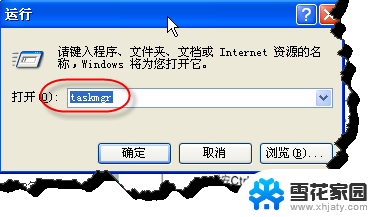 windows打开任务管理器 Windows任务管理器的作用
windows打开任务管理器 Windows任务管理器的作用2023-11-22
- 电脑打开运行管理器快捷键 电脑怎么打开任务管理器
- 打开电脑任务管理器 怎么打开Windows任务管理器
- 电脑不用键盘怎么打开任务管理器 不用键盘怎么打开任务管理器
- windows关闭任务管理器 怎么打开和关闭任务管理器
- 没有键盘怎么打开任务管理器 不用键盘怎么找到任务管理器
- 在windows系统中启动任务管理器 Windows 10任务管理器打开教程
- 怎么把ie设置成默认浏览器 如何将IE设置为默认浏览器
- 电脑如何把音乐转换成音频文件 怎样将电脑歌曲格式改为mp3
- 电脑不能拷贝到u盘如何解除 U盘无法复制文件到电脑怎么办
- 键盘的方向键锁定了 键盘上下左右键解锁方法
- 戴尔笔记本电脑怎么插耳机 电脑怎么连接耳机
- 图片怎么改成ico格式 免费ico格式转换
电脑教程推荐